(完整版)Windows网络操作系统配置与管理单元六任务1:磁盘管理实验报告
- 格式:doc
- 大小:64.01 KB
- 文档页数:3

windows的实验报告(完整版)实验标题:Windows的实验报告一、实验目的本实验旨在深入了解Windows操作系统的基本原理和功能,并掌握Windows操作系统的安装、配置和使用方法。
二、实验内容1. Windows操作系统的安装通过制作启动盘或使用光盘安装,选择适当的版本和安装选项进行Windows操作系统的安装。
2. Windows操作系统的配置进行系统设置,包括语言和区域设定、时区设定、键盘和鼠标设置等。
3. Windows操作系统的使用掌握Windows操作系统的基本操作,包括桌面管理、文件和文件夹管理、应用程序的安装和卸载、系统设置等。
4. Windows操作系统的网络配置了解并设置Windows操作系统的网络连接,包括有线网络和无线网络的配置。
三、实验步骤1. Windows操作系统的安装按照安装引导界面的指示,选择合适的选项完成安装过程。
注意选择适配的驱动程序并进行相应设置。
2. Windows操作系统的配置在系统设置中,选择适当的语言和区域,设定正确的时区。
根据个人需求,进行键盘和鼠标相关设置。
3. Windows操作系统的使用3.1 桌面管理:了解和使用桌面的基本布局,包括桌面图标的添加、删除、移动等操作。
3.2 文件和文件夹管理:学习使用资源管理器对文件和文件夹进行管理,包括创建、复制、粘贴、删除等操作。
3.3 应用程序的安装和卸载:了解如何通过Windows商店或第三方应用程序进行安装,并学会使用控制面板进行软件的卸载。
3.4 系统设置:掌握系统设置的方法,包括背景壁纸的更换、屏幕分辨率的调整、电源管理等。
4. Windows操作系统的网络配置4.1 有线网络的配置:了解如何通过网线连接计算机和局域网以及设置IP地址、子网掩码等网络参数。
4.2 无线网络的配置:学习如何连接无线网络并进行密码设置,了解无线网络的高级配置选项。
四、实验结果经过以上实验步骤的操作,成功完成了Windows操作系统的安装、配置和使用。
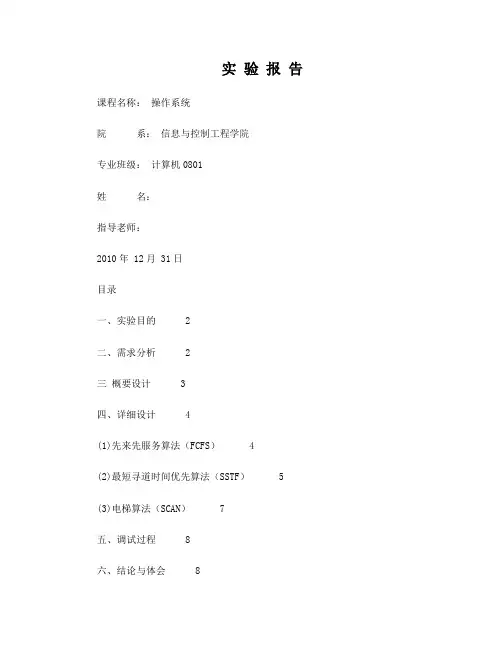
实验报告课程名称:操作系统院系:信息与控制工程学院专业班级:计算机0801姓名:指导老师:2010年 12月 31日目录一、实验目的 2二、需求分析 2三概要设计 3四、详细设计 4(1)先来先服务算法(FCFS) 4(2)最短寻道时间优先算法(SSTF) 5(3)电梯算法(SCAN) 7五、调试过程 8六、结论与体会 8七、附件:源程序清单 9一、实验目的本实验的目的是通过设计一个磁盘调度模拟系统,以加深对FCFS、最短寻道时间以及电梯等磁盘调度算法的理解。
让我们更好地掌握操作系统的原理及实现方法,加深对操作系统基础理论和重要算法的理解,加强动手能力。
二、需求分析1、模拟一个磁盘调度算法;Visual C++ 6.0平台2、输入为一组作业的磁道请求;作业的寻到请求可以用一个数组模拟3、要求能够模拟FCFS、最短寻道时间、电梯算法三个磁盘调度算法;FCFS (First Come First Served )先来先服务,在计算机并行任务处理中,被视为最简单的任务排序策略,即是无论任务大小和所需完成时间,对先到的任务先处理,后到的任务后处理。
按照此算法,数组顺序输出即可。
最短寻道时间优先(ShortestSeekTimeFirst,SSTF)要求访问的磁道与当前磁头所在的磁道距离最近,以使每次的寻道时间最短,确定当前磁道,选择距离当前最近的。
电梯算法,磁臂仅移动到请求的最外道就回转。
反方向查找服务。
确定当前磁道以及运动方向,排序后的数组当前磁道以后的磁道顺序序输出,在将剩余反向输出。
4、输出为按选择的算法执行时的磁头移动轨迹和移动的总道数。
三概要设计系统流程图四、详细设计(1)先来先服务算法(FCFS)先来先服务(FCFS)调度:按先来后到次序服务,未作优化。
最简单的移臂调度算法是“先来先服务”调度算法,这个算法不必考虑当前移臂所在的位置,而只是考虑访问者提出访问请求的先后次序。
.先来先服务算法流程图(2)最短寻道时间优先算法(SSTF)最短寻找时间优先调度算法总是从等待访问者中挑选寻找时间最短(距离当前移臂最近)的那个请求先执行的,而不管访问者到来的先后次序。
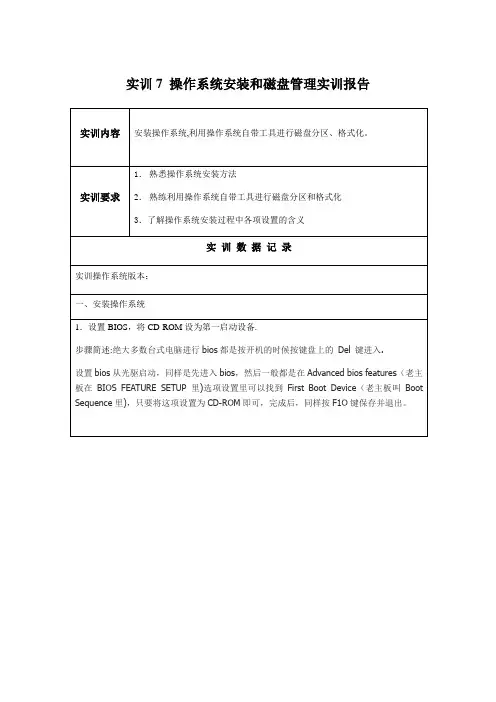
实训7 操作系统安装和磁盘管理实训报告2.安装过程(复制文件、安装设置等)步骤及安装过程中的设置项目记录:调整BIOS启动项将光驱设为第一启动项在BIOS将CD—ROM设置为第一启动项之后,重启电脑之后就会发现如图2所示的“boot from CD"提示符.这个时候按任意键即可从光驱启动系统。
如果超时未按,计算机将跳过图2所示过程,从BIOS指定的第二启动项目启动,按上图的话将从硬盘(Hard Disk)启动, 屏幕提示“请按任意键从光盘启动"第二步:选择系统安装分区从光驱启动系统后,就会看到Windows XP安装欢迎页面.根据屏幕提示,按下Enter键来继续进入下一步安装进程。
接着会看到Windows的用户许可协议页面。
当然,这是由微软所拟定的,普通用户是没有办法同微软来讨价还价的。
如果要继续安装Windows XP,就必须按“F8"同意此协议来继续安装。
现在进入实质性的XP安装过程了.新买的硬盘还没有进行分区,所以首先要进行分区.按“C"键进入硬盘分区划分的页面。
如果硬盘已经分好区的话,那就不用再进行分区了.在这里把整个硬盘都分成一个区,当然在实际使用过程中,应当按照需要把一个硬盘划分为若干个分区。
关于安装Windows XP系统的分区大小,如果没有特殊用途的话以40G为宜.分区结束后,就可以选择要安装系统的分区了。
选择好某个分区以后,按Enter键即可进入下一步。
第三步:选择文件系统在选择好系统的安装分区之后,就需要为系统选择文件系统了,在Windows XP中有两种文件系统供选择:FAT32、NTFS.从兼容性上来说,FAT32稍好于NTFS;而从安全性和性能上来说,NTFS要比FAT32好很多。
作为普通Windows用户,推荐选择NTFS格式。
在本例中也选择NTFS文件系统.进行完这些设置之后,Windows XP系统安装前的设置就已经完成了,接下来就是复制文件。
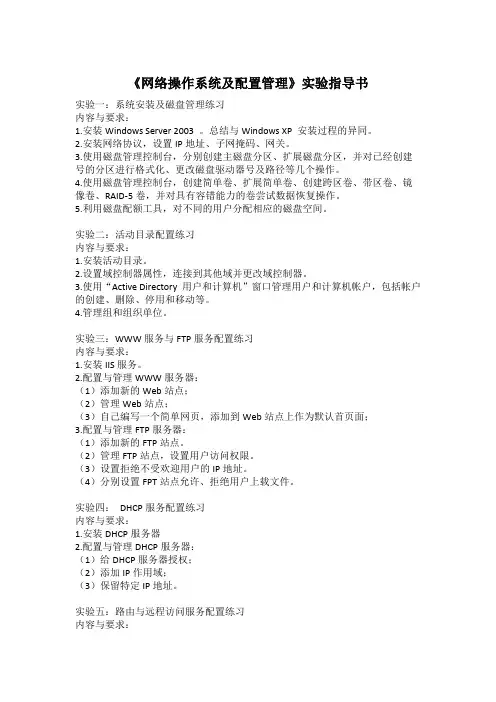
《网络操作系统及配置管理》实验指导书实验一:系统安装及磁盘管理练习内容与要求:1.安装Windows Server 2003 。
总结与Windows XP 安装过程的异同。
2.安装网络协议,设置IP地址、子网掩码、网关。
3.使用磁盘管理控制台,分别创建主磁盘分区、扩展磁盘分区,并对已经创建号的分区进行格式化、更改磁盘驱动器号及路径等几个操作。
4.使用磁盘管理控制台,创建简单卷、扩展简单卷、创建跨区卷、带区卷、镜像卷、RAID-5卷,并对具有容错能力的卷尝试数据恢复操作。
5.利用磁盘配额工具,对不同的用户分配相应的磁盘空间。
实验二:活动目录配置练习内容与要求:1.安装活动目录。
2.设置域控制器属性,连接到其他域并更改域控制器。
3.使用“Active Directory 用户和计算机”窗口管理用户和计算机帐户,包括帐户的创建、删除、停用和移动等。
4.管理组和组织单位。
实验三:WWW服务与FTP服务配置练习内容与要求:1.安装IIS服务。
2.配置与管理WWW服务器:(1)添加新的Web站点;(2)管理Web站点;(3)自己编写一个简单网页,添加到Web站点上作为默认首页面;3.配置与管理FTP服务器:(1)添加新的FTP站点。
(2)管理FTP站点,设置用户访问权限。
(3)设置拒绝不受欢迎用户的IP地址。
(4)分别设置FPT站点允许、拒绝用户上载文件。
实验四:DHCP服务配置练习内容与要求:1.安装DHCP服务器2.配置与管理DHCP服务器:(1)给DHCP服务器授权;(2)添加IP作用域;(3)保留特定IP地址。
实验五:路由与远程访问服务配置练习内容与要求:1.设两个私有网段192.168.0.0和192.168.1.0,通过配置路由器实现它们之间的互连;2.设三个私有网段192.168.0.0、192.168.1.0和192.168.2.0,通过配置两台路由器实现它们之间的互连;3.设三个私有网段192.168.0.0、192.168.1.0和192.168.2.0,通过配置两台路由器实现它们之间的两两互连,并实现到InterNet的连接。
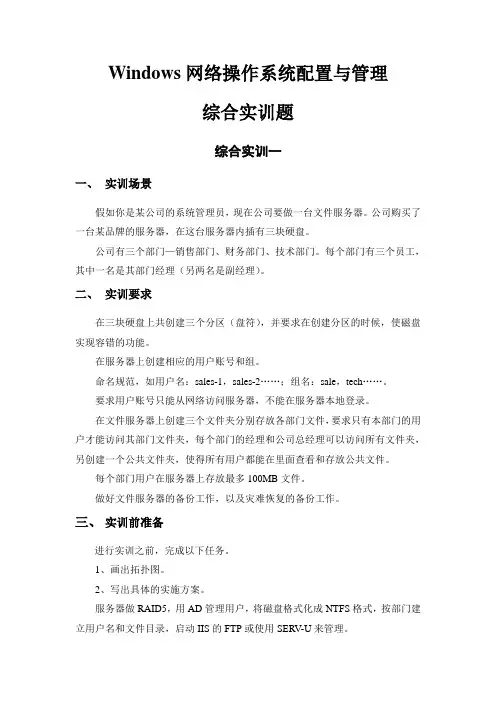
Windows网络操作系统配置与管理综合实训题综合实训一一、实训场景假如你是某公司的系统管理员,现在公司要做一台文件服务器。
公司购买了一台某品牌的服务器,在这台服务器内插有三块硬盘。
公司有三个部门—销售部门、财务部门、技术部门。
每个部门有三个员工,其中一名是其部门经理(另两名是副经理)。
二、实训要求在三块硬盘上共创建三个分区(盘符),并要求在创建分区的时候,使磁盘实现容错的功能。
在服务器上创建相应的用户账号和组。
命名规范,如用户名:sales-1,sales-2……;组名:sale,tech……。
要求用户账号只能从网络访问服务器,不能在服务器本地登录。
在文件服务器上创建三个文件夹分别存放各部门文件,要求只有本部门的用户才能访问其部门文件夹,每个部门的经理和公司总经理可以访问所有文件夹,另创建一个公共文件夹,使得所有用户都能在里面查看和存放公共文件。
每个部门用户在服务器上存放最多100MB文件。
做好文件服务器的备份工作,以及灾难恢复的备份工作。
三、实训前准备进行实训之前,完成以下任务。
1、画出拓扑图。
2、写出具体的实施方案。
服务器做RAID5,用AD管理用户,将磁盘格式化成NTFS格式,按部门建立用户名和文件目录,启动IIS的FTP或使用SERV-U来管理。
NTFS可设置容量限制功能。
使用WINDOWS的动态磁盘。
右击我的电脑,选择管理,在弹出的计算机管理窗口中依次展开存储——磁盘管理,在右侧的磁盘列表中右击需要重新分区的磁盘(注意是右击磁盘不是右击分去),选择“转换到动态磁盘”,按提示操作即可。
动态磁盘可以随时给各分区调整容量,但一旦转换成动态磁盘,就无法回复到普通的静态磁盘了,如果要恢复只能重新分区。
四、实训后的总结完成实训后,进行以下工作。
1、完善拓扑图。
2、修改方案。
使用PQ MAGIC可以实现保留数据的分区调整,PQ MAGIC有支持XP版的,你去搜索一下PQ Magic硬盘分区大师8.5中文版,下完安装好后,就可以对磁盘分区进行调整,调整后会重启自动进行分区重新配置。
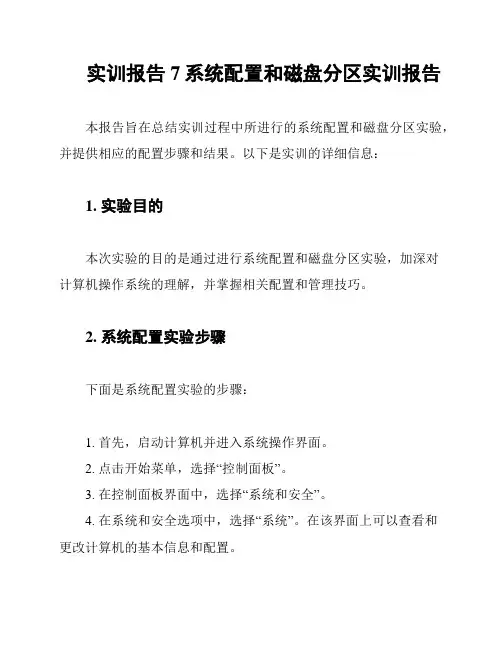
实训报告7系统配置和磁盘分区实训报告本报告旨在总结实训过程中所进行的系统配置和磁盘分区实验,并提供相应的配置步骤和结果。
以下是实训的详细信息:1. 实验目的本次实验的目的是通过进行系统配置和磁盘分区实验,加深对计算机操作系统的理解,并掌握相关配置和管理技巧。
2. 系统配置实验步骤下面是系统配置实验的步骤:1. 首先,启动计算机并进入系统操作界面。
2. 点击开始菜单,选择“控制面板”。
3. 在控制面板界面中,选择“系统和安全”。
4. 在系统和安全选项中,选择“系统”。
在该界面上可以查看和更改计算机的基本信息和配置。
5. 按照需要,可以在该界面上进行系统配置,如更改计算机名称、工作组和注册表设置等。
6. 完成系统配置后,点击“应用”或“确定”按钮,保存所做的更改。
7. 重新启动计算机,使系统配置生效。
在完成上述步骤后,系统配置实验即可顺利完成。
3. 磁盘分区实验步骤下面是磁盘分区实验的步骤:1. 打开计算机的磁盘管理工具,在开始菜单中搜索“磁盘管理”并点击打开。
2. 在磁盘管理界面中,可以看到计算机上的所有磁盘和分区情况。
3. 在需要进行分区的磁盘上点击右键,选择“新建简单卷”。
4. 根据需要设置新建卷的大小和文件系统类型,并为其分配一个驱动器号。
5. 完成设置后,点击“下一步”并按照指示完成分区过程。
6. 分区完成后,在磁盘管理界面上可以看到新建的卷信息和已有的分区情况。
通过上述步骤,磁盘分区实验即可成功完成。
4. 实验结果经过上述系统配置和磁盘分区的实验,我们成功完成了以下任务:1. 进行了系统配置,更改了计算机的基本信息和配置。
2. 进行了磁盘分区,创建了新的卷并分配了驱动器号。
3. 在磁盘管理界面上可以看到新建的卷信息和已有的分区情况。
通过以上实验,加深了对系统配置和磁盘分区的理解,并掌握了相应的配置和管理技巧。
5. 总结通过本次实验,我们成功进行了系统配置和磁盘分区,并取得了相应的实验结果。
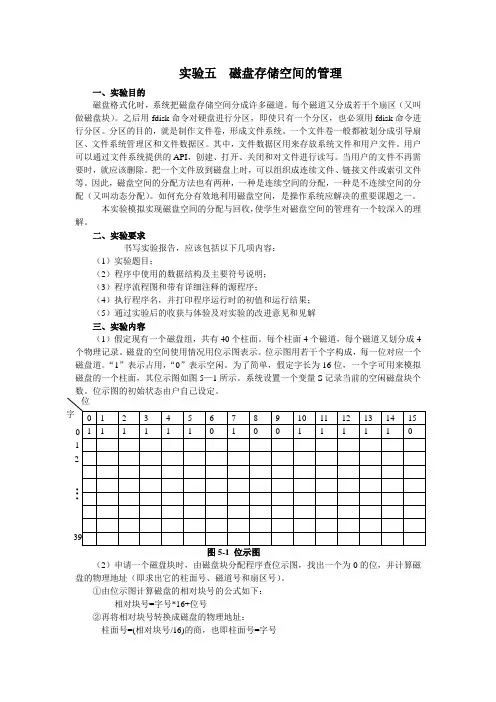
实验五磁盘存储空间的管理一、实验目的磁盘格式化时,系统把磁盘存储空间分成许多磁道。
每个磁道又分成若干个扇区(又叫做磁盘块)。
之后用fdisk命令对硬盘进行分区,即使只有一个分区,也必须用fdisk命令进行分区。
分区的目的,就是制作文件卷,形成文件系统。
一个文件卷一般都被划分成引导扇区、文件系统管理区和文件数据区。
其中,文件数据区用来存放系统文件和用户文件。
用户可以通过文件系统提供的API,创建、打开、关闭和对文件进行读写。
当用户的文件不再需要时,就应该删除。
把一个文件放到磁盘上时,可以组织成连续文件、链接文件或索引文件等。
因此,磁盘空间的分配方法也有两种,一种是连续空间的分配,一种是不连续空间的分配(又叫动态分配)。
如何充分有效地利用磁盘空间,是操作系统应解决的重要课题之一。
本实验模拟实现磁盘空间的分配与回收,使学生对磁盘空间的管理有一个较深入的理解。
二、实验要求书写实验报告,应该包括以下几项内容:(1)实验题目;(2)程序中使用的数据结构及主要符号说明;(3)程序流程图和带有详细注释的源程序;(4)执行程序名,并打印程序运行时的初值和运行结果;(5)通过实验后的收获与体验及对实验的改进意见和见解三、实验内容(1)假定现有一个磁盘组,共有40个柱面。
每个柱面4个磁道,每个磁道又划分成4个物理记录。
磁盘的空间使用情况用位示图表示。
位示图用若干个字构成,每一位对应一个磁盘道。
“1”表示占用,“0”表示空闲。
为了简单,假定字长为16位,一个字可用来模拟磁盘的一个柱面,其位示图如图5—1所示。
系统设置一个变量S记录当前的空闲磁盘块个数。
位示图的初始状态由户自己设定。
图5-1 位示图(2)申请一个磁盘块时,由磁盘块分配程序查位示图,找出一个为0的位,并计算磁盘的物理地址(即求出它的柱面号、磁道号和扇区号)。
①由位示图计算磁盘的相对块号的公式如下:相对块号=字号*16+位号②再将相对块号转换成磁盘的物理地址:柱面号=(相对块号/16)的商,也即柱面号=字号磁道号=((相对块号/16的余数)/4)的商,也即(位号/4)的商物理块号=(((相对块号/16)的余数)/4)的余数,也即(位号/4)的余数(3)当释放一个相对物理块时,运行回收程序,计算该块在位示图中的位置,再把相应由“1”改为“0”。
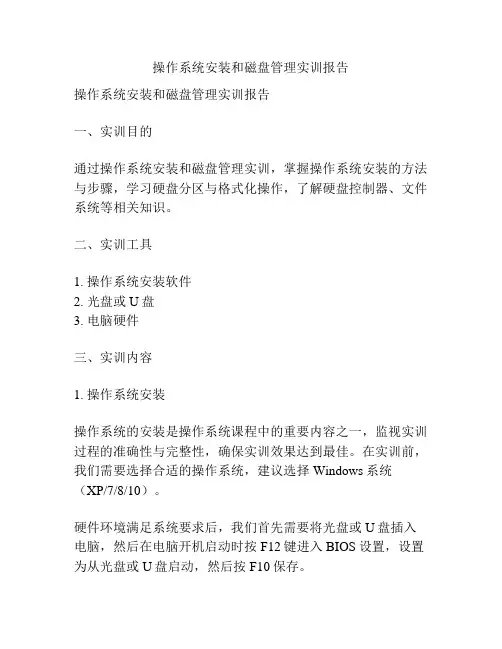
操作系统安装和磁盘管理实训报告操作系统安装和磁盘管理实训报告一、实训目的通过操作系统安装和磁盘管理实训,掌握操作系统安装的方法与步骤,学习硬盘分区与格式化操作,了解硬盘控制器、文件系统等相关知识。
二、实训工具1. 操作系统安装软件2. 光盘或U盘3. 电脑硬件三、实训内容1. 操作系统安装操作系统的安装是操作系统课程中的重要内容之一,监视实训过程的准确性与完整性,确保实训效果达到最佳。
在实训前,我们需要选择合适的操作系统,建议选择Windows系统(XP/7/8/10)。
硬件环境满足系统要求后,我们首先需要将光盘或U盘插入电脑,然后在电脑开机启动时按F12键进入BIOS设置,设置为从光盘或U盘启动,然后按F10保存。
接下来,就可以按照提示操作,进行操作系统的安装。
在安装过程中,需要注意选择安装位置和类型,设置相关用户信息,还需要进行激活等操作。
2. 硬盘分区与格式化硬盘分区与格式化是操作系统安装前的必要步骤。
它的目的是将硬盘分成几个逻辑分区,实现文件、程序及其他数据的存储与管理。
在Windows系统中,我们可以通过磁盘管理工具进行操作。
首先打开“我的电脑”,右键选择“管理”,进入“磁盘管理”界面。
在该界面中,我们可以重新分配硬盘的空间,创建新分区或删除已有的分区。
若硬盘没有被分区,则将会显示出一个未分配的磁盘区域,我们可以右键此区域进行新建分区,或选择已有分区进行删除、格式化等操作。
3. 硬盘控制器、文件系统等基本概念硬盘控制器是计算机硬件的一部分,用于连接计算机主机和硬盘驱动器,同时帮助控制硬盘的读写。
文件系统则是将计算机中的数据、文件及其他媒体都组织起来进行存储、分配和访问的一种机制。
从操作系统的角度看,文件系统使得访问文件、移动文件等操作非常简单,同时确保计算机中的数据有组织的存储,保证计算机的安全性和可靠性。
常见的文件系统有FAT32、NTFS等,不同的文件系统对于计算机的功能和性能也有不同的影响。
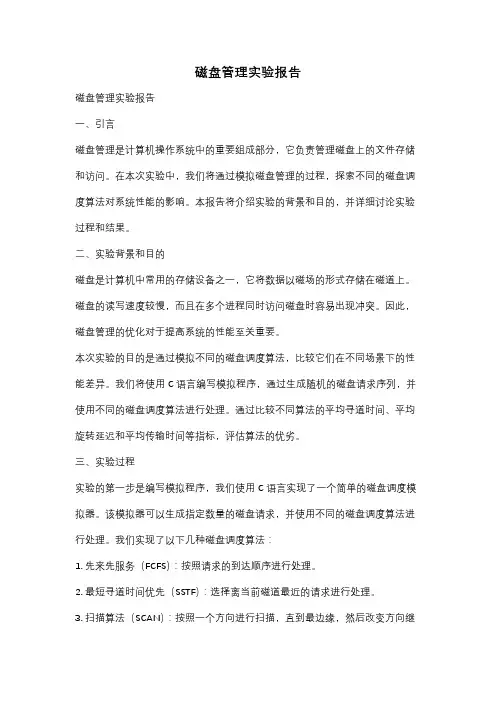
磁盘管理实验报告磁盘管理实验报告一、引言磁盘管理是计算机操作系统中的重要组成部分,它负责管理磁盘上的文件存储和访问。
在本次实验中,我们将通过模拟磁盘管理的过程,探索不同的磁盘调度算法对系统性能的影响。
本报告将介绍实验的背景和目的,并详细讨论实验过程和结果。
二、实验背景和目的磁盘是计算机中常用的存储设备之一,它将数据以磁场的形式存储在磁道上。
磁盘的读写速度较慢,而且在多个进程同时访问磁盘时容易出现冲突。
因此,磁盘管理的优化对于提高系统的性能至关重要。
本次实验的目的是通过模拟不同的磁盘调度算法,比较它们在不同场景下的性能差异。
我们将使用C语言编写模拟程序,通过生成随机的磁盘请求序列,并使用不同的磁盘调度算法进行处理。
通过比较不同算法的平均寻道时间、平均旋转延迟和平均传输时间等指标,评估算法的优劣。
三、实验过程实验的第一步是编写模拟程序,我们使用C语言实现了一个简单的磁盘调度模拟器。
该模拟器可以生成指定数量的磁盘请求,并使用不同的磁盘调度算法进行处理。
我们实现了以下几种磁盘调度算法:1. 先来先服务(FCFS):按照请求的到达顺序进行处理。
2. 最短寻道时间优先(SSTF):选择离当前磁道最近的请求进行处理。
3. 扫描算法(SCAN):按照一个方向进行扫描,直到最边缘,然后改变方向继4. 循环扫描算法(C-SCAN):类似于SCAN算法,但是当到达最边缘时,直接返回到最开始的磁道。
5. 电梯算法(LOOK):类似于SCAN算法,但是当到达最边缘时,改变方向继续扫描。
在模拟程序中,我们使用随机数生成器生成了1000个磁盘请求,并分别使用以上算法进行处理。
在每次处理完一个请求后,我们记录下当前的磁道位置,并计算出寻道时间、旋转延迟和传输时间。
最后,我们计算出每种算法的平均寻道时间、平均旋转延迟和平均传输时间,并进行对比分析。
四、实验结果和分析根据实验结果,我们得到了每种算法的平均寻道时间、平均旋转延迟和平均传输时间。
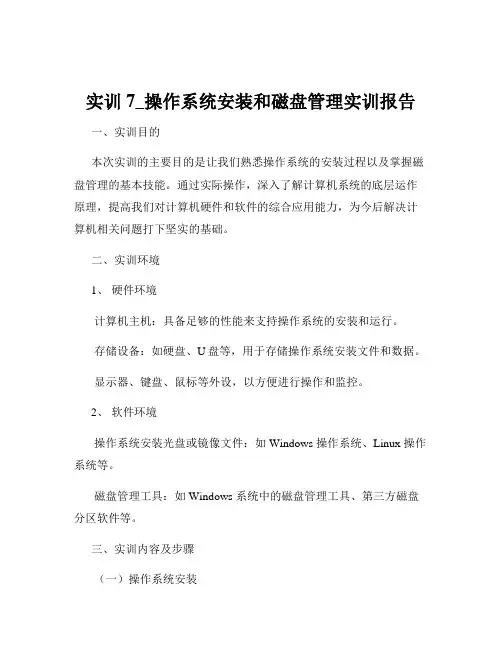
实训7_操作系统安装和磁盘管理实训报告一、实训目的本次实训的主要目的是让我们熟悉操作系统的安装过程以及掌握磁盘管理的基本技能。
通过实际操作,深入了解计算机系统的底层运作原理,提高我们对计算机硬件和软件的综合应用能力,为今后解决计算机相关问题打下坚实的基础。
二、实训环境1、硬件环境计算机主机:具备足够的性能来支持操作系统的安装和运行。
存储设备:如硬盘、U盘等,用于存储操作系统安装文件和数据。
显示器、键盘、鼠标等外设,以方便进行操作和监控。
2、软件环境操作系统安装光盘或镜像文件:如 Windows 操作系统、Linux 操作系统等。
磁盘管理工具:如 Windows 系统中的磁盘管理工具、第三方磁盘分区软件等。
三、实训内容及步骤(一)操作系统安装1、准备工作备份重要数据:在安装操作系统之前,首先需要备份计算机中的重要数据,以免在安装过程中丢失。
制作安装介质:可以通过下载操作系统镜像文件,并将其刻录到光盘或制作成启动 U 盘。
进入 BIOS 设置:重启计算机,在开机过程中按下相应的按键(通常是 Del、F2 等)进入 BIOS 设置界面,将启动顺序设置为首先从安装介质启动。
2、安装操作系统插入安装介质,重启计算机,按照提示进入操作系统安装界面。
选择安装语言、时区、键盘布局等基本设置。
选择安装类型,如全新安装、升级安装等。
对磁盘进行分区和格式化:可以根据需要创建系统分区、数据分区等,并选择合适的文件系统(如 NTFS、FAT32 等)进行格式化。
等待操作系统安装完成:安装过程中,计算机会自动进行文件复制、系统配置等操作,需要耐心等待。
安装驱动程序和更新:操作系统安装完成后,需要安装计算机硬件的驱动程序,以确保硬件能够正常工作。
同时,还需要连接网络,进行系统更新,以修复漏洞和获取最新功能。
(二)磁盘管理1、磁盘分区打开磁盘管理工具:在 Windows 系统中,可以通过右键点击“我的电脑”,选择“管理”,然后在“计算机管理”窗口中选择“磁盘管理”来打开磁盘管理工具。
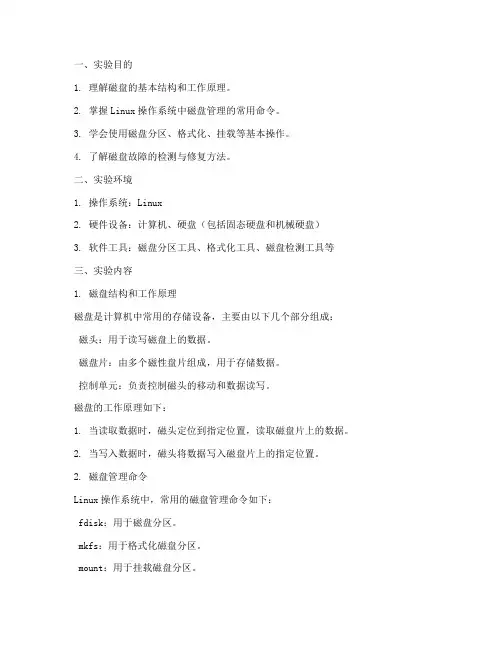
一、实验目的1. 理解磁盘的基本结构和工作原理。
2. 掌握Linux操作系统中磁盘管理的常用命令。
3. 学会使用磁盘分区、格式化、挂载等基本操作。
4. 了解磁盘故障的检测与修复方法。
二、实验环境1. 操作系统:Linux2. 硬件设备:计算机、硬盘(包括固态硬盘和机械硬盘)3. 软件工具:磁盘分区工具、格式化工具、磁盘检测工具等三、实验内容1. 磁盘结构和工作原理磁盘是计算机中常用的存储设备,主要由以下几个部分组成:磁头:用于读写磁盘上的数据。
磁盘片:由多个磁性盘片组成,用于存储数据。
控制单元:负责控制磁头的移动和数据读写。
磁盘的工作原理如下:1. 当读取数据时,磁头定位到指定位置,读取磁盘片上的数据。
2. 当写入数据时,磁头将数据写入磁盘片上的指定位置。
2. 磁盘管理命令Linux操作系统中,常用的磁盘管理命令如下:fdisk:用于磁盘分区。
mkfs:用于格式化磁盘分区。
mount:用于挂载磁盘分区。
df:用于查看磁盘使用情况。
du:用于查看文件/文件夹大小。
3. 磁盘分区磁盘分区是指将硬盘划分为多个逻辑分区,每个分区可以独立存储数据。
实验步骤:1. 使用fdisk命令创建新的磁盘分区。
2. 使用mkfs命令格式化磁盘分区。
3. 使用mount命令将磁盘分区挂载到文件系统。
4. 磁盘格式化磁盘格式化是指将磁盘分区上的数据全部清空,并建立文件系统。
实验步骤:1. 使用mkfs命令格式化磁盘分区。
2. 使用df命令查看磁盘使用情况。
5. 磁盘挂载磁盘挂载是指将磁盘分区与文件系统关联起来,以便用户访问。
实验步骤:1. 使用mount命令将磁盘分区挂载到文件系统。
2. 使用df命令查看磁盘挂载情况。
6. 磁盘故障检测与修复磁盘故障可能导致数据丢失或系统崩溃。
以下是一些常用的磁盘故障检测与修复方法:使用磁盘检测工具检测磁盘健康状态。
使用磁盘修复工具修复磁盘错误。
备份数据以防止数据丢失。
四、实验结果与分析通过本次实验,我们成功掌握了以下内容:1. 磁盘的基本结构和工作原理。
操作系统安装和磁盘管理实训报告
一、引言
1.介绍实训报告的目的和范围。
2.提供背景信息,包括实训的操作系统和版本等。
二、实训概要
1.总结实训的目标、方法和策略。
2.列出实训的范围、时间和资源等。
三、实训环境
1.描述实训过程中使用的硬件和软件环境。
2.包括计算机配置、操作系统版本、磁盘管理工具等。
四、操作系统安装
1.详细描述操作系统安装的步骤和流程。
2.包括制作安装介质、选择安装选项、分区和格式化磁盘等。
五、磁盘管理
1.介绍磁盘的基本概念和术语。
2.描述磁盘的分区、格式化和挂载等操作。
3.说明磁盘配额和磁盘空间管理的方法。
六、实训过程
1.详细记录实训过程中的操作步骤和操作结果。
2.包括操作系统安装的每个步骤和磁盘管理的各项操作。
七、实训总结
1.总结实训过程中的主要问题和经验教训。
2.综合评估实训的结果和效果。
3.提出改进建议和优化措施。
八、附录
1.包括实训所用的配置文件、脚本和截图等。
2.提供其他补充信息,如实训的参考资料和学习资源。
通过编写这样一个详细完整的实训报告,可以记录实训的过程和结果,帮助学生和教师总结实训的经验和教训,评估学生的学习成果和能力,并提供改进建议和优化措施。
同时,实训报告也是与指导老师和同学们分享实训经验的重要方式,促进知识交流和技能提升。
希望这份报告对您有所帮助!。
01实训项目报告-安装、配置Windows网络操作系统Windows网络操作系统管理实训(验)项目报告教师评语教师签字日期成绩学生姓名学号班级计算机专科分组项目编号项目名称实训报告一、实训目的1.初步认识Windows网络操作系统,熟悉安装过程中的各个步骤,掌握安装操作系统的方法。
2.熟悉常见的Windows网络操作系统的配置工作,掌握相应的配置方法与步骤。
二、实训内容与步骤(要求:针对实训案例的每项工作,完成实验,并分别撰写实训步骤)1.安装Windows Server 2003企业版操作系统的主要步骤。
答:1将Windows Server 2003的安装光盘放入CD—ROM驱动器,(用虚拟状态选择映像操作素材),然后重新启动计算机。
2屏幕最上方出现“setup is inspecting your computer’s hardware configuration..”信息时,表示安装程序正在检测计算机内的硬件设备3当屏幕出现“windows setup”的蓝色画面时,安装程序会将windows server2003核心程序、安装时所需的部分文件等加载到计算机的内存中,然后检测计算机内有哪些大容量存储设备。
4当屏幕出现“欢迎使用安装程序”画面时,直接单击ENTER键。
5当屏幕出现“WINDOWS授权协议”画面时,请按PAGE DOWN键阅读协议的内容。
6进入磁盘分区设置画面按C进行分区。
7选择NTFS(快)进行格式化。
8安装程序开始格式化分区。
9复制完成后,计算机将重新启动。
10复制完成后,安装程序将继续安装工作。
11当出现“区域和语言选项”时,单击下一步。
12当出现“自定义软件”时,输入姓名、单位,单击下一步。
13当出现“您的产品密钥”时,输入密钥,然后单击下一步。
14当出现“授权模式”时,选择合适的授权模式。
15当出现“计算机名称和管理员密码”,填完按下一步。
16日期和时间设置17网络设置,典型设置。
操作系统磁盘管理一、实验目的怎样有效地管理磁盘存储空间是操作系统应解决的一个重要问题,通过本实习使学生掌握磁盘存储空间的分配和回收算法。
二、实验内容模拟磁盘空闲空间的表示方法,以及模拟实现磁盘空间的分配和回收。
本实习模拟用位示图管理磁盘存储空间的管理方法。
设计申请一块磁盘空间和归还一块磁盘空间的程序。
要求能显示或打印程序运行前和运行后的位示图;分配时把分配到的磁盘空间的物理地址显示或打印出来,归还时把归还块对应于位示图的字节号和位数显示或打印出来。
假定已有如表1的磁盘空间被占用了,现在要申请五块磁盘空间,运行分配程序,显示或打印运行的结果。
然后再归还如表2的空间,运行回收程序,显示或打印运行结果。
三、实验步骤本实验在Visual C++ 6.0编程平台下进行编程实现,详见实验内容。
1.算法设计流程,及源代码;算法思想,及算法流程:磁盘存储空间的分配有两种方式,一种是分配连续的存储空间,另一种是可以分配不连续的存储空间。
为了表示哪些磁盘空间已被占用,哪些磁盘空间是空闲的,可用位示图来指出。
位示图由若干字节构成,每一位与磁盘上的一块对应,“1”状态表示相应块已占用,“0”状态表示该块为空闲。
当申请一块磁盘空间时,由分配程序查位示图,找出一个为“0”的位,计算出这一位对应块的磁盘物理地址,且把该位置成占用状态“1”。
假设现在有一个盘组共80个柱面,每个柱面有两个磁道,每个磁道分成4个物理记录。
那么,当在位示图中找到某一字节的某一位为“0”时,这个空闲块对应的磁盘物理地址为:柱面号=字节号磁道号=[位数/4] 物理记录号={位数/4} 当归还一块磁盘空间时,由回收程序根据归还的磁盘物理地址计算出归还块在位示图中的对应位,把该位置成“0”。
归还块在位示图中的位置计算如下:字节号=柱面号位数=磁道号 4+物理记录号源程序:#include<iostream.h>#include<stdlib.h>#include<iomanip.h>#define A 10#define B 2#define C 4int koko[A][B][C];int M,N;int i,j,k;char ch;void i_koko(){for(i=0;i<A;i++){for(j=0;j<B;j++){for(k=0;k<C;k++){koko[i][j][k]=1;}}}}void Dispense(){do{cout<<"请输入字节号:"<<'\t';cin>>M;cout<<"请输入位数:"<<'\t';cin>>N;i=M;j=N/4;k=N%4;koko[i][j][k]=0;cout<<"是否继续输入(Y/N):"<<'\t';cin>>ch;}while(ch=='Y'||ch=='y');}void Recycle(){do{cout<<"请输入柱面号"<<'\t';cin>>i;cout<<"请输入磁盘号"<<'\t';cin>>j;cout<<"请输入逻辑记录号"<<'\t';cin>>k;koko[i][j][k]=1;cout<<"是否继续输入(Y/N):"<<'\t';cin>>ch;}while(ch=='Y'||ch=='y');}void Display(){int i,j,k;int flag=0;cout<<"**位示图**"<<endl;cout<<"字\位"<<setw(3);for(i=0;i<B*C;i++){cout<<i<<setw(3);}cout<<endl;for(i=0;i<A;i++){cout<<setw(3)<<i<<setw(6);for(j=0;j<B;j++){for(k=0;k<C;k++){cout<<koko[i][j][k]<<setw(3);flag++;if(flag%8==0)cout<<endl;}}}cout<<endl;cout<<"**磁盘分配图**"<<endl;cout<<"柱面号"<<'\t'<<"磁道号"<<'\t'<<"物理记录号"<<endl;for(i=0;i<A;i++){for(j=0;j<B;j++){for(k=0;k<C;k++){if(koko[i][j][k]==0)cout<<i<<'\t'<<j<<'\t'<<k<<endl;}}}cout<<endl<<endl;}void KOKO(){cout<<"**********************************"<<endl;cout<<"* 1.分配"<<"2.回收"<<"3.显示"<<"4.退出*"<<endl;cout<<"**********************************"<<endl;cout<<"选择所要执行的功能:"<<'\t';int x;cin>>x;cout<<endl;switch(x){case 1:Dispense(); break;case 2:Recycle();break;case 3:Display();break;case 4:exit(1);break;default:cout<<"Error! 该功能不存在请重新输入"<<endl<<endl;}}void main(){i_koko();while(1){KOKO();}}2.编译、调试程序;3.运行程序,记录结果。
一、实验目的本次实验旨在使学生掌握磁盘管理的基本原理和方法,熟悉Linux操作系统中磁盘管理的常用命令和工具,了解磁盘分区、格式化、挂载等操作,提高学生在实际工作中处理磁盘问题的能力。
二、实验环境1. 操作系统:Linux Ubuntu 20.042. 硬件环境:虚拟机环境,至少一块硬盘3. 软件环境:fdisk、parted、mkfs、mount、df、du等磁盘管理工具三、实验内容1. 磁盘分区(1)使用fdisk命令创建磁盘分区首先,通过fdisk命令进入磁盘分区编辑模式,然后输入n创建新分区,选择分区类型(主分区或扩展分区),指定分区大小,最后输入t修改分区类型。
(2)使用parted命令创建磁盘分区parted命令可以用于创建、删除、修改磁盘分区。
首先,通过parted命令进入磁盘分区编辑模式,然后输入mkpart创建新分区,指定分区类型、大小和文件系统。
2. 磁盘格式化使用mkfs命令对磁盘分区进行格式化,指定分区类型(如ext4、ext3、ext2、fat32等)。
3. 磁盘挂载使用mount命令将磁盘分区挂载到文件系统,指定挂载点。
4. 磁盘使用情况查看使用df命令查看磁盘使用情况,包括总空间、已用空间、可用空间等信息。
5. 磁盘空间占用情况查看使用du命令查看文件或目录占用空间大小。
6. 磁盘配额设置使用quota命令设置磁盘配额,限制用户或用户组在磁盘上的使用量。
7. 逻辑盘配置使用lvm(逻辑卷管理)工具配置逻辑盘,包括创建物理卷、卷组、逻辑卷,以及拓展和缩小逻辑卷的大小。
四、实验步骤1. 创建磁盘分区首先,使用fdisk命令创建磁盘分区,然后使用parted命令创建磁盘分区。
2. 格式化磁盘分区使用mkfs命令对磁盘分区进行格式化,指定分区类型。
3. 挂载磁盘分区使用mount命令将磁盘分区挂载到文件系统,指定挂载点。
4. 查看磁盘使用情况使用df命令查看磁盘使用情况。
5. 查看磁盘空间占用情况使用du命令查看文件或目录占用空间大小。